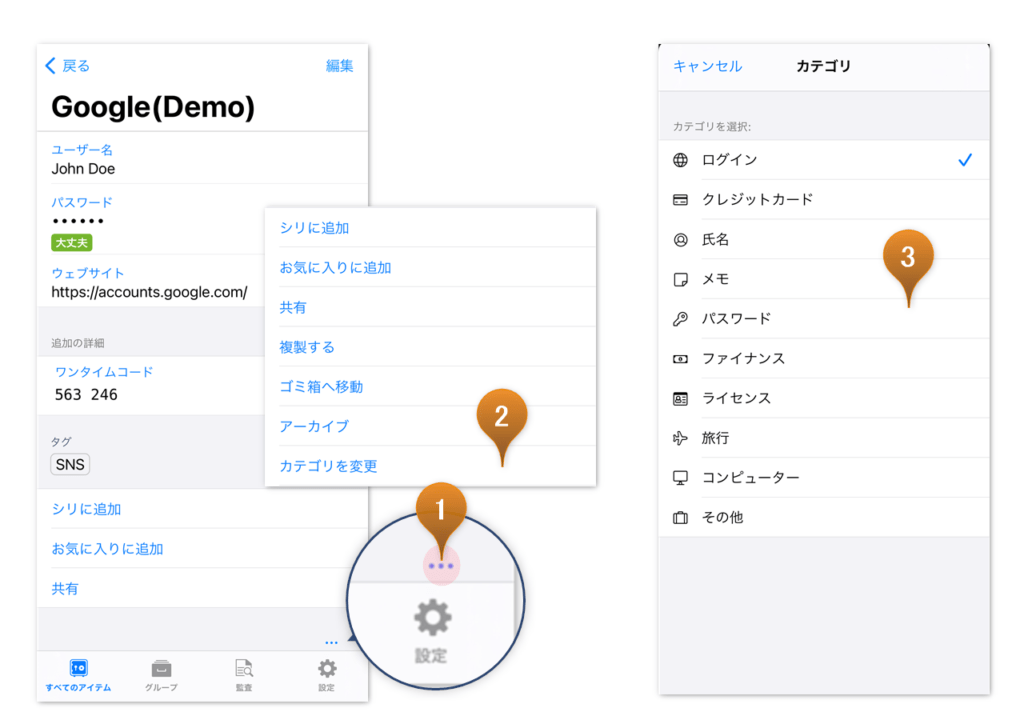Contents
- 使いかた TOP
- はじめかた
- プロモコードで爆安購入する方法
- アプリの起動方法
- アイテムの追加方法
- ブラウザ使用時のログイン情報の保存や自動入力
- スマホでパスワードを自動入力する
- 同期設定方法
- アイテムを編集モードにする
- フィールドの操作とカスタマイズ
- パスワードジェネレータを使う
- ワンタイムコードの追加方法
- アイコンのカスタマイズ
- 添付ファイルの管理
- アイテムをお気に入り登録する
- アイテムのカテゴリを変更する
- タグを使ったアイテムの管理
- アイテムを複製する
- アイテムのアーカイブと削除
- 複数フィールドの保存と自動入力
- パスワードのサブセットを生成する
- カテゴリのカスタマイズ
- テンプレートのカスタマイズ
- ボールトの新規作成
- ボールトのバックアップ
- 既存のボールトを追加(復元)する
- ボールトの変更・削除
- 監査ダッシュボードでセキュリティを保つ
- ブラウザ拡張機能の設定
- 設定メニューの概要
Enpassではアイテムの新規作成時に選択したテンプレートによって自動的にカテゴリが設定されますが、カテゴリは必要に応じて後から変更することが出来ます。
デスクトップでの手順
デスクトップ版でカテゴリを変更するには、目的のアイテムを右クリック>カテゴリを変更 をクリックし、右からスライドしてくるカテゴリ一覧から変更後のカテゴリを選択します。
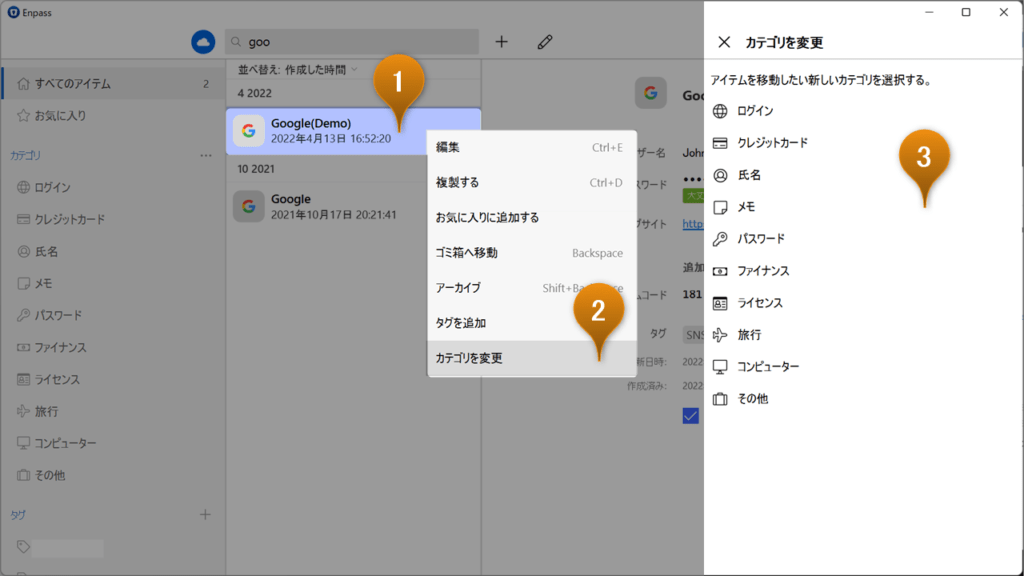
アイテムをサイドバー上のカテゴリリストに直接ドラッグ&ドロップしてカテゴリを変更することもできます。
モバイルでの手順
モバイル版でカテゴリを変更するには、目的のアイテムの詳細画面下部にある3点リーダーアイコンをタップしてメニューを展開し、カテゴリ変更をタップします。